Cara install ubuntu 11.10 duallboot dengn windows xp/7 menggunakan wubi.exe
file ISO ubuntu 11.10 bisa anda dapatkan DISINI
1. mount file iso ubuntu 11.10 menggunakan power iso atau virtual clone drive. (klo di komputer sudah terinstall power iso biasanya file iso termount secara otomatis tinggal dooble klik saja file iso maka wubi.exe akan jalan ) atau brun file iso ke CD/DVD dan akan tampil seperti gambar berikut
 2. silahkan sesuikan dengan yang anda inginkan .saya sarankan install di drive selain c. masukkan username dan password lalu klik tombol install maka akan tampil seperti gambar berikut
2. silahkan sesuikan dengan yang anda inginkan .saya sarankan install di drive selain c. masukkan username dan password lalu klik tombol install maka akan tampil seperti gambar berikut
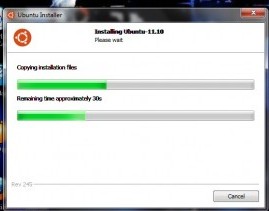 tunggu sampai proses selesai beberapa menit
tunggu sampai proses selesai beberapa menit
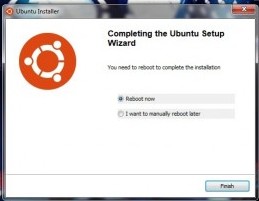 3. silahkan restart komputer anda setelah komputer/laptop menyala kembali maka akan ada pilihan seystem mana yang akan anda buka windows atau ubuntu. silahkan pilih ubuntu untuk melanjutkan instalasi makan akan tampil seperti ini
3. silahkan restart komputer anda setelah komputer/laptop menyala kembali maka akan ada pilihan seystem mana yang akan anda buka windows atau ubuntu. silahkan pilih ubuntu untuk melanjutkan instalasi makan akan tampil seperti ini
 4.proses penginstallan akan menyita waktu beberapa menit tergantung speak komputer anda. tunggu sampai selesai setelah selesai lalu restart kembali komputer anda dan ubuntu sudah siap anda gunakan..selamat mencoba.
4.proses penginstallan akan menyita waktu beberapa menit tergantung speak komputer anda. tunggu sampai selesai setelah selesai lalu restart kembali komputer anda dan ubuntu sudah siap anda gunakan..selamat mencoba.
CARA MENGINSTALL UBUNTU MELALUI VIRTUALBOX
Pertama-tama kita harus siapkan beberapa sofware gratis yang akan digunakan untuk proses instalasi ubuntu ini diantaranya:
– virtual clone drive : anda bisa download free DISINI
– virtualbox : anda download free juga DISINI
– ubuntu file iso : silahkan download free DISINI
setelah semuanya telah anda download lanjutkan dengan menginstall sofware yang tadi kita download.
1. install virtual clone terlebih dahulu dan biarkan default (tidak perlu disetting)
 2. setelah selesai lanjut dengan install virtualbox dan pastikan anda mngizinkan /konfirmasi penginstallan semua driver dari virtualbox ini.
2. setelah selesai lanjut dengan install virtualbox dan pastikan anda mngizinkan /konfirmasi penginstallan semua driver dari virtualbox ini.
 3- setelah proses penginstalan selesai lajutkan dengan membuat virtual PC dan hardisk di dalam komputer anda dengan lahkah berikut.
3- setelah proses penginstalan selesai lajutkan dengan membuat virtual PC dan hardisk di dalam komputer anda dengan lahkah berikut.
– pertama mount dari file iso menjadi virtual drive menggunakan virtual clone derive dengan cara klik kanan file iso ubuntu yang tadi anda download lalu pilih mount virtual clone drive(i) pada contoh ini kita pakai drive (i) perhatikan gambar
 4. buka aplikasi virtualbox yang tadi kita install lalu buat sebuah virtual drive dengan cara klik tombol NEW di pojok kiri atas aplikasi virtualbox.
4. buka aplikasi virtualbox yang tadi kita install lalu buat sebuah virtual drive dengan cara klik tombol NEW di pojok kiri atas aplikasi virtualbox.
lalu beri nama virtual PC anda sesuai keinginan anda. seperti contoh dibawah ini.
 5. setelah selesai bemberi nama klik tombol NEXT.
5. setelah selesai bemberi nama klik tombol NEXT.
lalu tentukan RAM yang akan kita pakai dalam virtual PC tadi.biarkan saja secara defaul atau anda bisa menambah sesuai keinginan anda dengan syarat tidak melebihi area hijau lihat contoh:
 6. setelah selesai klik tombol NEXT
6. setelah selesai klik tombol NEXT
selanjutnya anda akan diminta menentukan hardisk virtual . biarkan saja default klik CREATE saja
 7. anda akan diminta memasukkan type disk .saya sarankan anda memilih FIXED SIZE seperti contoh ini
7. anda akan diminta memasukkan type disk .saya sarankan anda memilih FIXED SIZE seperti contoh ini
 8. klik tombol NEXT untuk melanjutkan .dan pada langkah selanjutnya klik saja CREATE biarkan secara default
8. klik tombol NEXT untuk melanjutkan .dan pada langkah selanjutnya klik saja CREATE biarkan secara default
 9. untuk jenis type hardisk virtual pilih saja VDI (virtualbox disk image) biasanya ini akan terpilih secara otomatis.
9. untuk jenis type hardisk virtual pilih saja VDI (virtualbox disk image) biasanya ini akan terpilih secara otomatis.
 10. silahkan sediakan kopi dan makanan ringan karena setelah anda tekan tombol NEXT anda akan menunggu sampai pembuatan drive virtual selesai beberapa menit ..
10. silahkan sediakan kopi dan makanan ringan karena setelah anda tekan tombol NEXT anda akan menunggu sampai pembuatan drive virtual selesai beberapa menit ..
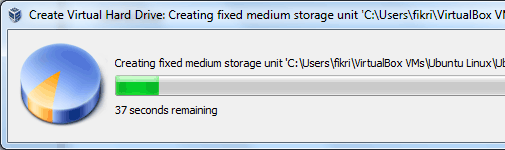 11. jika sudah selesai minum kopi dan makanan ringan tentu saja proses pembuatan virtual tadi sudah selesai kan..? selanjutnya anda boleh melakukan setting pada virtual PC anda yang tadi anda buat. tapi menurut saya biarkan saja secara default . nah sekrang kita instal linux pada virtualbox dengan cara klik tombol START yang ada di atas
11. jika sudah selesai minum kopi dan makanan ringan tentu saja proses pembuatan virtual tadi sudah selesai kan..? selanjutnya anda boleh melakukan setting pada virtual PC anda yang tadi anda buat. tapi menurut saya biarkan saja secara default . nah sekrang kita instal linux pada virtualbox dengan cara klik tombol START yang ada di atas
 12. jika anda memilih secara defaul anda akan sampai ketahap instalasi linux . dan anda akan di minta untuk menetukan drive CD?DVD Room . biasanya secara otomatis aplikasi akan memilih drive (i) karena tadi kita mount file iso ubuntu ke drive (i). anda pilih saja drive (i)
12. jika anda memilih secara defaul anda akan sampai ketahap instalasi linux . dan anda akan di minta untuk menetukan drive CD?DVD Room . biasanya secara otomatis aplikasi akan memilih drive (i) karena tadi kita mount file iso ubuntu ke drive (i). anda pilih saja drive (i)
lalu ikuti saja proses penginstalan linux sampai selesai..( jangan lupa kopinya diminum dulu atau main facebook dulu karena butuh beberapa menit lamanya proses itu selesai hehehehe)
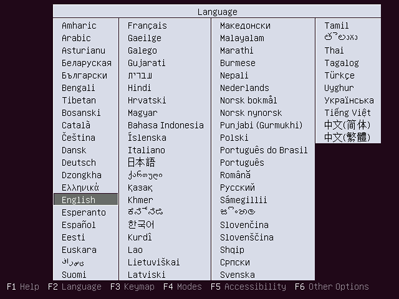 jangan takut untuk melakukan konfigurasi saat penginstalan baik itu system maupun partisi karena ini hanya berada di virtualbox saja dan tidak akan merusak system windows anda.
jangan takut untuk melakukan konfigurasi saat penginstalan baik itu system maupun partisi karena ini hanya berada di virtualbox saja dan tidak akan merusak system windows anda.
pada tahap ini pekerjaan kita sudah selesai..dan selamat menikmati OS baru anda hehhe ..langkah ini yang paling aman dalam mencoba menggunakan linux baik itu untuk belajar maupun hanya untuk iseng2 saja ingin tau seperti apa linux itu. karena banyak cara untuk mencoba linux dan banyak cara menginstal linux di windows anda bisa cari cara lain untuk mencari pengalaman.







